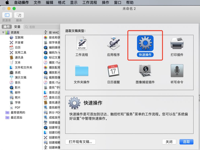Mac系统怎么设置鼠标的灵敏度?Mac系统中的鼠标不是很好用,反应太慢了,想要调快一些,该怎么调节?使用 Mac 电脑的小伙伴,特别是在 MacBook 上使用多屏显示时,有时候需要把鼠标在屏幕上的反应灵敏度调整快一些。小编今天简单介绍下鼠标灵敏度设置的操作方法。

方法1:使用终端调整
您需要做的就是在终端中执行以下命令
默认写入.GlobalPreferences com.apple.mouse.scaling -1
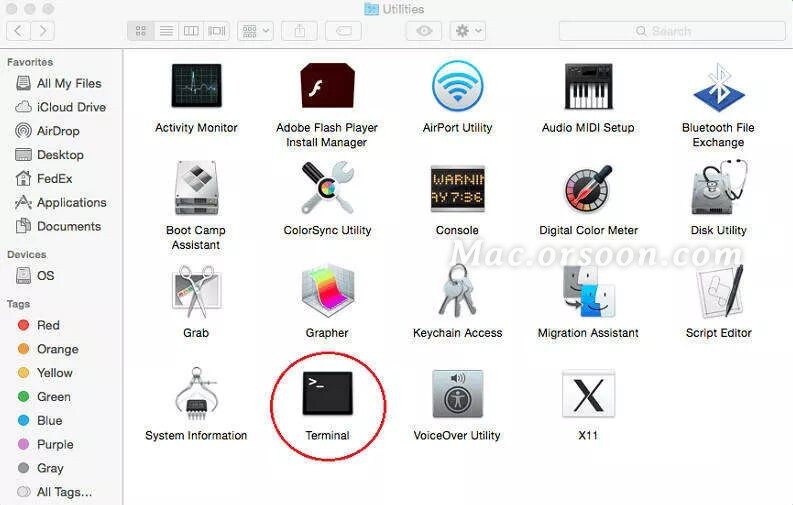
您需要做的就是调整命令末尾的“-1”。您需要重新启动设备才能使此更改生效。对于大多数设备,命令末尾的值为“2”或“3”。但你可以根据自己的需要保留它。您还可以将值保留为小数。
此方法的主要缺点是每次更改值时,都需要重新启动设备。现在这是一个耗费大量时间的活动。此外,如果命令行语法中有任何错误,则可能导致不可逆转的更改。这可能还会导致设备无法正常工作。或者这可能会导致更糟糕的情况,例如数据丢失。
方法2:使用命令行脚本修改
请按照以下步骤操作:
- 在终端中下载“killmouseaccel”脚本。这可以通过在终端中输入以下命令来完成:
- macpro:~user $ curl -O http://ktwit.net/code/killmouseaccel
- 现在将脚本转换为可执行代码。这可以通过在终端中输入以下命令来完成:
- macpro:~user $ chmod + x killmouseaccel
- 运行脚本。这可以通过在终端中输入以下命令来完成:
- macpro:~user $ ./killmouseaccel鼠标
方法3:使用首选项面板调整
1、先请打开 Mac 系统中的“系统偏好设置”应用
2、在系统偏好设置中点击打开“鼠标”图标
3、接着就可以手动调节鼠标的跟踪速度,也就是调节鼠标的在桌面上的移动速度了。
4、同样地,有的小伙伴可能是用的触摸板,在系统偏好设置点击“触控板”图标
5、随后与调节鼠标的方法一样,可以在这里调整触控板鼠标移动的速度。
最后
由于使用命令行语法是一种危险的风险,因此使用命令行语法时数据丢失的可能性很高。使用命令行语法时的错误可能会导致设备发生更改,从而导致设备永久损坏。这将导致永远丢失您的数据。所以此种办法请谨慎使用。